在cad中输入钢筋符号及许多特殊字符字体
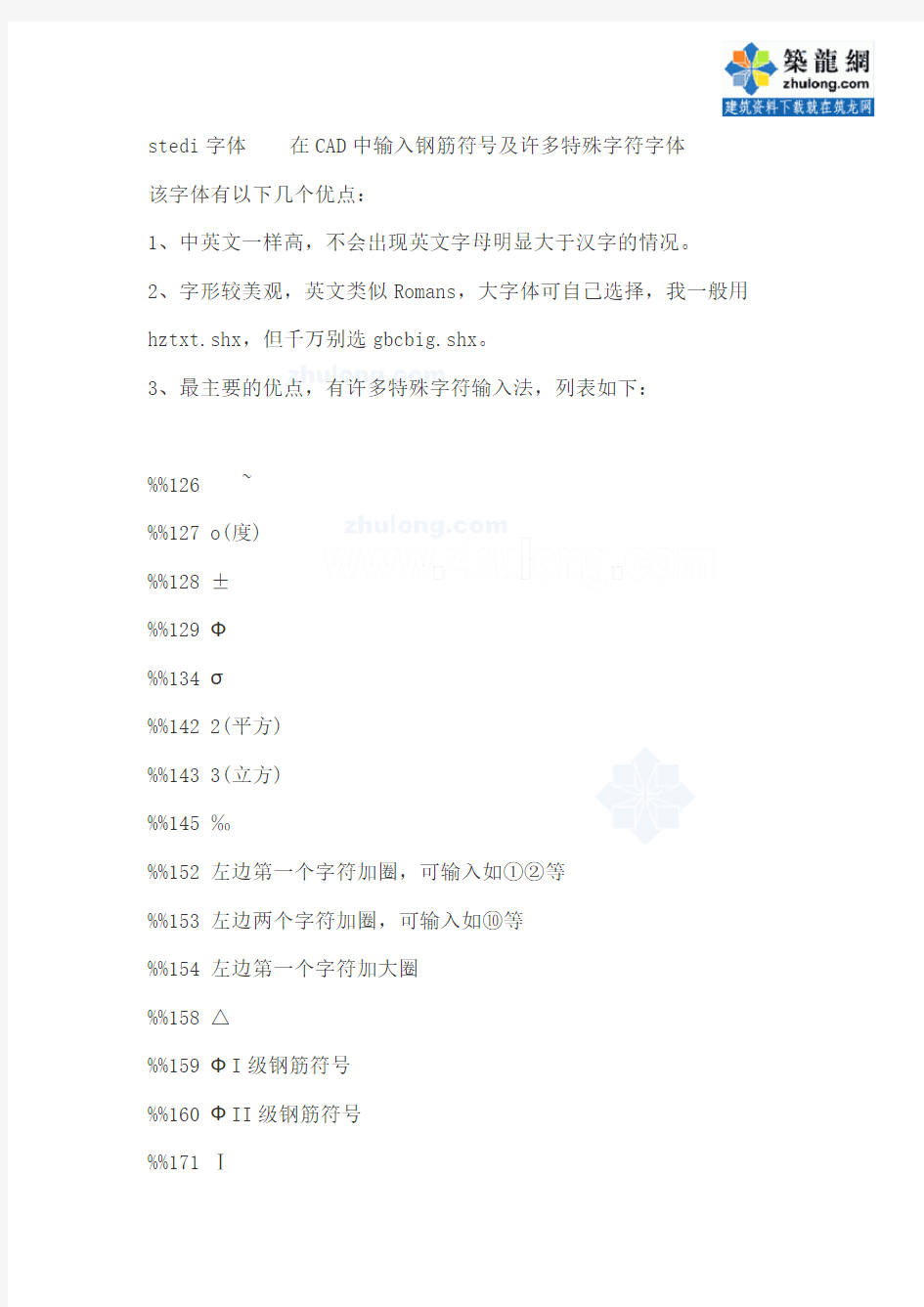

stedi字体在CAD中输入钢筋符号及许多特殊字符字体
该字体有以下几个优点:
1、中英文一样高,不会出现英文字母明显大于汉字的情况。
2、字形较美观,英文类似Romans,大字体可自己选择,我一般用hztxt.shx,但千万别选gbcbig.shx。
3、最主要的优点,有许多特殊字符输入法,列表如下:
%%126 ~
%%127 o(度)
%%128 ±
%%129 Ф
%%134 σ
%%142 2(平方)
%%143 3(立方)
%%145 ‰
%%152 左边第一个字符加圈,可输入如①②等
%%153 左边两个字符加圈,可输入如⑩等
%%154 左边第一个字符加大圈
%%158 △
%%159 ФI级钢筋符号
%%160 ФII级钢筋符号
%%171 Ⅰ
%%172 Ⅱ
%%173 Ⅲ
%%174 Ⅳ
%%175 Ⅴ
%%176 Ⅵ
%%177 Ⅶ
%%178 Ⅷ
%%179 Ⅸ
%%180 Ⅹ
%%181 Ⅺ
%%182 Ⅻ
%%190 Фj15.24钢绞线符号%%191 Фs15
%%130 将后面的字变为下标%%131 下标结束
%%132 将后面的字变为上标%%133 上标结束
%%137 将后面的字变小一号%%138 将后面的字变大一号%%150 左右两字之间加大间距%%151 左右两字之间减小间距同时,%%c,%%d,%%p还起作用。
在命令栏里输入text,然后按命令提示操作,最后在输入文字中输入%%130是一级钢符号,%%131是二级钢符号,%%132是三级钢符号,不过你的CAD的字库要全,要不然显示的都是问号。
HPB235钢筋符号:在word中先输入E000,然后按住ALT键,同时按下X键;
HrB335钢筋符号:在word中先输入E001,然后按住ALT键,同时按下X键;
HRB400钢筋符号:在word中先输入E002,然后按住ALT键,同时按下X键;
CAD工程特殊符号输入方法大全
CAD工程特殊符号输入方法大全 CAD中部分符号的输入方法: %%c 符号φ %%d 度符号 %%p ±号 %%u 下划线 %%130 Ⅰ级钢筋φ %%131 Ⅱ级钢筋φ %%132 Ⅲ级钢筋φ %%133 Ⅳ级钢筋φ %%130%%145ll%%146 冷轧带肋钢筋 %%130%%145j%%146 钢绞线符号 %%1452%%146 平方 %%1453%%146 立方 %%134 小于等于≤ %%135 大于等于≥ %%136 千分号 %%137 万分号 %%138 罗马数字Ⅺ %%139 罗马数字Ⅻ %%140 字串增大1/3 %%141 字串缩小1/2(下标开始) %%142 字串增大1/2(下标结束) %%143 字串升高1/2 %%144 字串降低1/2 %%145 字串升高缩小1/2(上标开始) %%146 字串降低增大1/2(上标结束) %%171 双标上标开始 %%172 双标下标开始 %%173 上下标结束 %%147 对前一字符画圈 %%148 对前两字符画圈 %%149 对前三字符画圈 %%150 字串缩小1/3 %%151 Ⅰ %%152 Ⅱ %%153 Ⅲ %%154 Ⅳ
%%155 Ⅴ %%156 Ⅵ %%157 Ⅶ %%158 Ⅷ %%159 Ⅸ %%160 Ⅹ %%161 角钢 %%162 工字钢 %%163 槽钢 %%164 方钢 %%165 扁钢 %%166 卷边角钢 %%167 卷边槽钢 %%168 卷边Z型钢 %%169 钢轨 %%170 圆钢 Word中钢筋符号的输入方法: 1 三种方法在Word中输入钢筋等级符号 方法一: HPB235钢筋符号 :在word中先输入"E000",然后按住ALT+X键; HRB335钢筋符号 :在word中先输入"E001",然后按住ALT+X键; HRB400钢筋符号 :在word中先输入"E002",然后按住ALT+X键。 方法二: 使用区位输入法(如果你的输入法栏里没有,则添加之,名称为“中文(简体)-内码”,如下图),然后输入区位码即可,各区位码对应如下: ——aaa1或1001; ——aaa2或1002; ——aaa3或1003; 方法三: 先运行Windows中的“造字程序”,在文件菜单内选择【字体链接】,在然后出现的对话框中选择【与所选择的字体链接】,再选【宋体】...另存为一个文件名到“Fonts”目录中即可;然后在【编辑】菜单中选【选定代码】,选择一个区位码后确定,下面就可以利用造字程序的工具随意画自己的新符号了,编辑完成后点【编辑】菜单中的【保存字符】即可保存自己画的字符。使用时,用区位码输入法直接输入定义的区位码,即可打出自定义的字符。[注]:默认打开”造字程序“时,会自动打开常用字符代码集,已经包含了钢筋符号
CAD符号大全.
CAD中部分符号的输入方法: %%c 符号Ф %%d 度符号 %%p ±号 %%u 下划线 %%o ——上划线 %%0~32 空号 %%33 ! %%34 双引号 %%35 # %%36 $ %%37 % %%38 & %%39 单引号α %%40 (左括号 %%41 )右括号 %%42 *乘号 %%43 +加号 %%44 ,逗号 %%45 -减号 %%46 。句号 %%47 /除号 %%48~57 0~9 字体偏大中间连号中间连号中间连号%%58 :冒号 %%59 ;分号 % %%60 <小于号 %%61 = 等于号 %%62 >大于号 %%63 ?问号 %%64 @ %%65~90 A~Z 大写26个字母 %%91 [ %%92 反斜杠 %%93 ] %%94 ^ %%95 _ %%96 ‘单引号 %%97~122 a~z 小写26个字母 %%123 { 左大括号 %%124 | %%125 } 右大括号 %%126 ~ %%127 0 度 %%128 ± %%129 φ %%130 转换为一级钢 %%131 转换为二级钢 %%132 转换为三级钢
%%133 Ⅳ级钢筋φ %%130 %%145ll %%146 冷轧带肋钢筋%%130 %%145j %%146 钢绞线符号%%134~137 空号 %%138 0 (上标) m %%138=m0 %%139 1 (上标) m %%139=m1 %%140 2 (上标) m %%140=m2 %%141 3 (上标) m %%141=m3 %%148 9 (上标) m %%148=m9 %%149~157 1~9 字体偏小 %%158~162 空号 %%163 △ %%164 ▽ %%165~200 空号 %%130 Ⅰ级钢筋φ %%131 Ⅱ级钢筋φ %%132 Ⅲ级钢筋φ %%1452%%146 平方 %%1453%%146 立方 %%134 小于等于≤ %%135 大于等于≥ %%136 千分号 %%137 万分号 %%138 罗马数字Ⅺ %%139 罗马数字Ⅻ %%140 字串增大1/3 %%141 字串缩小1/2(下标开始) %%142 字串增大1/2(下标结束) %%143 字串升高1/2 %%144 字串降低1/2 %%145 字串升高缩小1/2(上标开始) %%146 字串降低增大1/2(上标结束) %%171 双标上标开始 %%172 双标下标开始 %%173 上下标结束 %%147 对前一字符画圈 %%148 对前两字符画圈 %%149 对前三字符画圈 %%150 字串缩小1/3 %%151 Ⅰ %%152 Ⅱ %%153 Ⅲ %%154 Ⅳ %%155 Ⅴ %%156 Ⅵ %%157 Ⅶ
怎么在CAD中敲出特殊符号
一 word中直径符号怎么打? 1. 利用输入法输入 1)按住Alt键,用小键盘敲入数字0248,将出来? 2)按住Alt键,用小键盘敲入数字0216,将出来? 3)在智能abc输入法下,先按下V,然后按数字6,将出来一些特殊字符然后找到直径符号。 2、word中使用工具栏菜单的特殊符号 步骤是:插入→符号,子集切到西里尔文将看到Ф符号,选择后插入。 二 EXCEL中直径符号怎么打? 先打开EXCEL文本,在其工具栏上有一个叫做"插入"的工具,单击,接着就会自动弹出一个菜单,在其菜单里有一个叫做"符号"的,直接单击符号选项,里面有很多种符号,选择你想要的那种符号就可以了。 三 CAD中直径符号怎么打? 输入法,输入"%%C"就是"Φ"了, 另外cad还自带了几个符号, "%%D" 为"°"、"%%P"为"±"。 四 搜狗输入法妙用! 快速输入特殊符号: 直径:【φ】 摄氏度:【℃】 电阻:【?】【°】 【≥】、【≈】、【……】 【←】、【→】、【↑】、【↓】、【■】 土办法是: 插入→特殊字符→然后瞪着眼睛找半天。 洋气方法: 输入这些字符的简拼或全拼就okay 了 【dydy】得到【≥】 【ssd】得到【℃】 【du】得到【°】 【sjx】得到【▲】或【△】 【fk】得到【■】或【□】 【slh】得到【……】 我们最常用、最想用的是一些数学符号如:直径、电阻、摄氏度、人民币等,这里就需要设置一下了,操作步骤如下:
单击搜狗拼音的【设置属性】→【高级】→【自定义短语设置】→【双击你想编辑的项进行编辑就ok 了】 有些特殊符号在默认状态下是没有的,这个就需要添加了,如直径【φ】是没有的,单击【添加自定义】→缩写栏里填上你给φ取的名字,如【fai】、【zhijing】、【diameter】等,然后将光标移到短语栏,然后打开搜狗软键盘中的希腊字母,找到φ,单击一下→回到设置对话框→点【确认添加】,这样就ok 了。 ︿︿︿︿︿︿︿︿︿︿︿︿︿︿︿︿︿︿︿︿︿︿︿︿︿︿︿︿︿︿︿︿︿︿︿︿︿︿︿︿︿︿︿︿︿︿︿︿︿︿︿︿︿︿︿ ︿︿︿︿︿︿︿︿︿︿︿︿︿︿︿︿︿︿︿︿︿︿︿︿︿︿︿︿︿︿︿︿︿︿︿︿︿︿︿︿︿︿︿︿︿︿︿︿︿︿︿︿︿︿︿ 01 常用快捷键(*后面是快捷键命令全称) 【CTRL】+1 *PROPERTIES(修改特性) 【CTRL】+2 *ADCENTER(设计中心) 【CTRL】+O *OPEN(打开文件)【CTRL】+N、M *NEW(新建文件) 【CTRL】+P *PRINT(打印文件)【CTRL】+S *SA VE(保存文件) 【CTRL】+Z *UNDO(放弃)【CTRL】+X *CUTCLIP(剪切) 【CTRL】+C *COPYCLIP(复制)【CTRL】+V *PASTECLIP(粘贴) 【CTRL】+B *SNAP(栅格捕捉)也可以是F9 【CTRL】+F *OSNAP(对象捕捉)也可以是F3 【CTRL】+G *GRID(栅格)也可以是F7 【CTRL】+L *ORTHO(正交)也可以是F8 【CTRL】+W *(对象追踪)也可以是F11 【CTRL】+U *(极轴)也可以是F11 【F1】*HELP(帮助)【F2】*(文本窗口)也就是扩大后的命令窗口 【ALT】F4 *EXIT(退出CAD)【CTRL】+A全选 注意:使用这些快捷键的前提条件一定要把CAD里面的“Windows标准加速键”打开,默认为开。如果不行你可以输入OP命令→用户系统配置→Windows标准加速键→在前面打个√就OK了→确定。 02 常用标注命令 DLI:直线标注DAL:对齐标注 DRA:半径标注DDI:直径标注 DAN:角度标注DCE:中心标注 DOR:点标注LE:快速引出标注 DBA:基线标注 03 特殊文本输入方法 %%C=? %%P=± %%D=o %%u下划线开或关,Sample:this %%uchen%%u,等同于:this chen %%o上划线开或关 04 巧借excel在CAD中绘制曲线
CAD中输入钢筋符号的方法
CAD中输入钢筋符号的方法: 钢筋符号的表示 %%c 符号φ %%d 度符号 %%p ±号 %%u 下划线 %%130 Ⅰ级钢筋φ %%131 Ⅱ级钢筋φ %%132 Ⅲ级钢筋φ %%133 Ⅳ级钢筋φ %%130%%145ll%%146 冷轧带肋钢筋%%130%%145j%%146 钢绞线符号%%1452%%146 平方 %%1453%%146 立方 %%134 小于等于≤ %%135 大于等于≥ %%136 千分号 %%137 万分号 %%138 罗马数字Ⅺ %%139 罗马数字Ⅻ %%140 字串增大1/3 %%141 字串缩小1/2(下标开始) %%142 字串增大1/2(下标结束) %%143 字串升高1/2 %%144 字串降低1/2 %%145 字串升高缩小1/2(上标开始) %%146 字串降低增大1/2(上标结束) %%171 双标上标开始 %%172 双标下标开始 %%173 上下标结束 %%147 对前一字符画圈 %%148 对前两字符画圈 %%149 对前三字符画圈 %%150 字串缩小1/3 %%151 Ⅰ %%152 Ⅱ %%153 Ⅲ %%154 Ⅳ %%155 Ⅴ %%156 Ⅵ %%157 Ⅶ
%%158 Ⅷ %%159 Ⅸ %%160 Ⅹ %%161 角钢 %%162 工字钢 %%163 槽钢 %%164 方钢 %%165 扁钢 %%166 卷边角钢 %%167 卷边槽钢 %%168 卷边Z型钢 %%169 钢轨 %%170 圆 注:输入当行字体的命令是:dt 输入多行字体的命令是:mt 上面输入法所用字体是:TSSD_Dimension 问:想把字体换成楷体的!或是黑体的!怎么办呀? 答:你输入ST,建立一个新的格式.比如叫A,把字体改为楷体确定. 再输入MO,会弹出一个对象特性的窗口 然后选择要改字体的文字,在对象特性窗口中的文字格式中改为你新建的那个格式A SC是缩放命令缩写
CAD特殊符号输入
AUTOCAD中定义一种字体(如hztxt),SHX Font中选用wcad.shx字型,Big Font中选用hxtxt.shx字型,点选Use Big Font复选框,一切OK!用这种字体可以在AUTOCAD很轻松地输入各种标点符号,特殊符号,希腊字母,数学符号等,而且用这种字体输出的中文和西文是等高的哦。(适用于单行文字) 后来我想起结构专业的图纸转换后往往不显示钢筋符号,可以将结构软件中的两个字体样式拷贝在图纸文件夹下,打开图纸钢筋符号就显示了,于是我是浙江这两个字体拷贝到AutoCAD中的Fonts文件夹中,在SHX Font中选用txt1.shx字型,Big Font中选用hxtxt.shx 字型,还算可以, 输入代码特殊符号解释 %%0 空号 %%1~32 ? 问号 %%33 ! 叹号 %%34 “双引号 %%35 # %%36 $ %%37 % %%38 & %%39 ‘单引号 %%40 ( 左括号 %%41 ) 右括号 %%42 * 乘号 %%43 + 加号 %%44 ,英文逗号 %%45 - 减号 %%46 。英文句号 %%47 / 除号 %%48~57 0~9 字体偏大 %%58 :冒号 %%59 ;分号 %%60 < 小于号 %%61 = 等于号 %%62 > 大于号 %%63 ?问号 %%64 @ %%65~90 A~Z 大写26个字母 %%91 [ %%92 \ 反斜杠 %%93 ] %%94 ^ %%95 _ %%96 ‘单引号 %%97~122 a~z 小写26个字母 %%123 { 左大括号 %%124 |
%%125 } 右大括号 %%126 ~ %%127 0 度 %%128 ± %%129 φ %%130 一级钢 %%131 二级钢 %%132 三级钢 %%133 四级钢 %%134~139 ? %%140 2 (上标) m%%140=m2 %%141 3 (上标) m%%141=m3 %%142 。中文句号 %%143 ,中文逗号 %%144 :中文冒号 %%145 《左书名号 %%146 》右书名号 %%147~150 ? %%151~160 希腊数字Ⅰ~Ⅹ %%c φ %%d 。度 %%p ±正负号 %%u ____ 下划线 %%o ──上划线
CAD命令、特殊符号代码大全
精心整理特殊符号代码
常见的快捷命令 (一)字母类 1、对象特性 AA,*AREA(面积)DI,*DIST(距离)LI,*LIST(显示图形数据信息) 2、绘图命令: PO,*POINT(点)L,*LINE(直线) XL,*XLINE(射线)PL,*PLINE(多段线)
ML,*MLINE(多线)SPL,*SPLINE(样条曲线)POL,*POLYGON(正多边形)REC,*RECTANGLE(矩形)C,*CIRCLE(圆)A,*ARC(圆弧) DO,*DONUT(圆环)EL,*ELLIPSE(椭圆) REG,*REGION(面域)MT,*MTEXT(多行文本) T,*MTEXT(多行文本)B,*BLOCK(块定义) 3 CO,*COPY E,DEL键 TR,*TRIM 4、视窗缩放: P,*PAN(平移)Z+空格+空格,*实时缩放 Z,*局部放大Z+P,*返回上一视图 Z+E,*显示全图 5、尺寸标注:
DLI,*DIMLINEAR(直线标注)DAL,*DIMALIGNED(对齐标注) DRA,*DIMRADIUS(半径标注)DDI,*DIMDIAMETER(直径标注) DAN,*DIMANGULAR(角度标注)DCE,*DIMCENTER(中心标注) DOR,*DIMORDINATE(点标注)TOL,*TOLERANCE(标注形位公差) LE,*QLEADER(快速引出标注)DBA,*DIMBASELINE(基线标注) DCO,*DIMCONTINUE(连续标注)D,*DIMSTYLE(标注样式) 【CTRL 【CTRL S*SAVE 【CTRL 【CTRL 【CTRL 【CTRL 【CTRL 【F1】*HELP(帮助)【F2】*(文本窗口) 【F3】*OSNAP(对象捕捉)【F7】*G R IP(栅格) 【F8】*ORTHO(正交)
CAD中如何输入钢筋符号
CAD中如何输入钢筋符号? (2) 工具/原料 (3) 方法/步骤 (3) 注意事项 (9) 步骤1:在word中输入钢筋符号时,先在输入法里增加中文(简体)-内码 步骤2:(区位输入法),然后调用屏幕键盘,输入“10+空格”就可以找到字符的快捷键 步骤3:……可以用简化命令aaa1,aaa2,……或者1001,1002,…… 注意在输入法里名称叫中文(简体)-内码。 不行下面的复制,粘贴吧!
ABCDE %%c=Φ,%%p=±,%%d=度 CAD中如何输入钢筋符号?
CAD中我们经常需要需要输入一些类似于钢筋符号一样的特殊符号,当然现在已经有例如天正等软件能自动输入了,这里还是介绍一些简单的钢筋符号的输入,极其中有可能遇到的问题:例如输入的钢筋符号显示为?该怎么解决呢? 工具/原料 ?AUTOCAD软件; ?tssdeng、gbxwxt等含有钢筋符号的字体 ?至于上面的字体没有的朋友也不用担心,我已经上传到了百度云,有需要的可以点击链接下载 方法/步骤 1. 1 第一步:当然是先打开CAD或者打开需要输入钢筋符号的CAD图纸。接下来就是选择字体样式了,没有的要先设置:在命令行输入st(英文单词style 简写)或者在菜单栏选择格式-文字样式菜单命令。打开文字样式对话框如图: 2. 2 第二步:设置文字样式,点击新建按钮-取文字样式名为gbcbig(名字随便起的,可以更改,最好还是和字体有关,方便记忆。)确定,选择字体shx字体为:tssdeng.shx字体-勾选大字体-大字体选择gbcbig.shx-点击应用-关闭。
这里需要解释一下的是:上述字体样式针对的是输入钢筋符号时的字符样式,如果输入文字时导致不显示,自己经验是字体样式为文字在设置一个(建筑常用的应该是仿宋字体)。当然上面的字体样式也不是唯一,下面给大家列了一个表,大家可供选择(推荐tssdeng字体),字体我已上传到百度云,大家可以点击链接下载。 3. 3 第三步:钢筋符号的输入,(建议最好选择单行文字dt输入)钢筋符号对应每个字体样式的输入方法不同,上图已经给出了几个样式下的一级钢等的输入方法,下面在介绍一下网上流传深广的一些输入方法:(当然你在输入一些时会显示?,不用担心因为不同的字体样式对应不同的输入方法)。 %%c 符号φ %%d 度符号 %%p ±号 %%u 下划线 %%130 Ⅰ级钢筋φ
CAD特殊符号输入
1、软键盘法:1>.设置符号:右单击中文输入法工具条上最右边的图形-->数学符号 2>.输入符号:光标放在插入处,打开软键盘(单击中文输入工具条上最右边的图 形)-->找到你要的符号单击) 2、用CAD中的多行文字:在文字编辑框内右单击-->符号-->其它(打开了"字符映 射表")-->在"字符映射表"中打到你要的符号单击-->单击"选择制"按钮(可再选你 要的符号,再点"选择")-->选完单击"复制"按钮"-->关闭"字符映射表"(也可先不关, 可随时再插其它字符)-->在文字编辑框内执行"粘贴"命令(CTRL+V) 补充: CAD特殊符号代码大全-让你成为CAD高手 输入代码特殊符号解释输入代码特殊符号解释 %%0~32?空号%%123{左大括号 %%33!?%%124|? %%34“双引号%%125}右大括号 %%35#?%%126~? %%36$?%%127°度 %%37%?%%128±? %%38&?%%129φ? %%39‘单引号%%130α? %%40(左括号%%131β? %%41)右括号%%132δ? %%42*乘号%%133i? %%43+加号%%134~137?空号 %%44,逗号%%1380(上标)m%%138=m0 %%45-减号%%1391(上标)m%%139=m1 %%46。句号%%1402(上标)m%%140=m2 %%47/除号%%1413(上标)m%%141=m3 %%48~570~9字体偏大中间连号中间连号中间连号 %%58:冒号%%1489(上标)m%%148=m9 %%59;分号%%149~1571~9字体偏小 %%60<小于号%%158~162?空号 %%61=等于号%%163△? %%62>大于号%%164▽? %%63?问号%%165~200?空号 %%64@???? %%65~90A~Z大写26个字母%%cφ?
CAD钢筋符号编辑及快捷键
在单行文字中输入以下内容: 钢: %%130 一级钢符号 %%131 二级钢符号 %%132 三级钢符号 %%133 四级钢符号 %%134 特殊钢筋 %%135 L型钢 %%136 H型钢 %%137 槽型钢 %%138 工字钢 格式 %%140 上标文字开 %%141 上标文字关 %%142 下标文字开 %%143 下标文字关 %%144 文字放大1.25倍%%145 文字缩小0.8倍%%146 小于等于号≤ %%147 大于等于号≥ %%u 带下划线字体 %%o 带上划线字体 数字 %%150 Ⅰ %%151 Ⅱ %%152 Ⅲ %%153 Ⅳ %%154 Ⅴ %%155 Ⅵ %%156 Ⅶ %%157 Ⅷ %%158 Ⅸ
%%159 Ⅹ 常用 %%p 正负号± %%c 直径符号 %%d 度数 复杂 %%200 圆中有一个字符的特殊文字的开始,如① %%201 圆中有一个字符的特殊文字的结束 %%202 圆中有二个字符的特殊文字的开始 %%203 圆中有二个字符的特殊文字的结束 %%204 圆中有三个字符的特殊文字的开始 %%205 圆中有三个字符的特殊文字的结束 5、AUTO CAD快捷尺寸标注: DLI, *DIMLINEAR(直线标注) DAL, *DIMALIGNED(对齐标注) DRA, *DIMRADIUS(半径标注) DDI, *DIMDIAMETER(直径标注) DAN, *DIMANGULAR(角度标注) DCE, *DIMCENTER(中心标注) DOR, *DIMORDINATE(点标注) TOL, *TOLERANCE(标注形位公差) LE, *QLEADER(快速引出标注) DBA, *DIMBASELINE(基线标注) DCO, *DIMCONTINUE(连续标注) D, *DIMSTYLE(标注样式) DED, *DIMEDIT(编辑标注)
CAD中特殊符号的输入方法
%%u 控制是否加下划线。 %%d 绘制度符号(o)。 %%p 绘制正/负公差符号(±)。 %%c 绘制圆直径标注符号 %%0~32 空号 %%123 { 左大括号 %%33 ! %%124 | %%34 “ 双引号 %%125 } 右大括号 %%35 # %%126 ~ %%36 $ %%127 ° 度 %%37 % %%128 ± %%38 & %%129 φ %%39 ‘ 单引号%%130 α %%40 ( 左括号%%131 β %%41 ) 右括号%%132 δ %%42 * 乘号 %%133 i 编码代表编码代表 %%130 一级钢符号%%131 二级钢符号 %%132 三级钢符号%%133 四级钢符号 %%134 特殊钢筋%%135 L型钢 %%136 H型钢%%137 槽型钢 %%138 工字钢%%140 上标文字开 %%141 上标文字关%%142 下标文字开 %%143 下标文字关%%144 文字放大1.25倍%%145 文字缩小0.8倍%%146 小于等于号≤ %%147 大于等于号≥ %%p 正负号± %%u 带下划线字体%%c 直径符号Φ %%o 带上划线字体%%d 温度符号C° %%150 Ⅰ %%151 Ⅱ %%152 Ⅲ %%153 Ⅳ %%154 Ⅴ %%155 Ⅵ %%156 Ⅶ %%157 Ⅷ %%158 Ⅸ %%159 Ⅹ
%%200 圆中有一个字符的特殊文字的开始,如① %%201 圆中有一个字符的特殊文字的结束 %%202 圆中有二个字符的特殊文字的开始 %%203 圆中有二个字符的特殊文字的结束 %%204 圆中有三个字符的特殊文字的开始 %%205 圆中有三个字符的特殊文字的结束 %%43 + 加号 %%134~137 空号 %%44 ,逗号 %%138 0 (上标) m%%138=m0 %%45 - 减号 %%139 1 (上标) m%%139=m1 %%46 。句号 %%140 2 (上标) m%%140=m2 %%47 / 除号 %%141 3 (上标) m%%141=m3 %%48~57 0~9 字体偏大中间连号中间连号中间连号%%58 :冒号 %%148 9 (上标) m%%148=m9 %%59 ;分号 %%149~157 1~9 字体偏小 %%60 < 小于号 %%158~162 空号 %%61 = 等于号%%163 △ %%62 > 大于号%%164 ▽ %%63 ?问号 %%165~200 空号 %%64 @ %%65~90 A~Z 大写26个字母%%c φ %%91 [ %%d 。度 %%92 \ 反斜杠%%p ± 正负号 %%93 ] %%u _下划线 %%94 ^ %%o —上划线 %%95 _ %%96 ‘ 单引号
最全钢筋符号大全
最全钢筋符号大全+9种方法玩爆直径符号输入 迅捷CAD2018-06-28 16:55:37 钢筋符号多种多样,虽然在外行看来看似没有区别,其中都会有很多的不同,怎么进行识别呢?如何快速学会钢筋识图,这里分享全面的钢筋符号大全一起看看吧。 一.钢筋符号表示方法
二.箍筋表示的方法都有哪些?
这里大家想要获取钢筋图纸,或者是钢筋字体,迅捷CAD图库,免费获取,另外海量别墅,建筑,家装练习图,免费使用。
三.钢筋直径符号表示方法 大家都知道钢筋的直径符号为:Φ。读音:fài。在图纸中通常用Φ表示直径,比如钢筋Φ10,意思是就是钢筋的直径是10cm。 怎么进行表示呢?Word文档+excel表格+键盘输入+AutoCAD就可以操作,九种表示方法了解一下。 方法一:按住Alt键不放,在小键盘上依次输入0248,即可输出小写直径符号?。
方法二:按住Alt键不放,在小键盘上依次输入0216,可以打出大写直径符号?。方法三:在输入法中,输入"zhijing"即可打出全角φ。 方法四:打开大写键盘,打出字母v,再按6,在界面弹出的特殊符号中找出φ,。方法五:在中文输入法中,切换工具栏,选择希腊字母,在希腊字母软键盘上找到直径符号(在英文键盘的v字母位)。 方法六:在autocad中,输入"%%c"在autocad里就是Φ。
方法七:按住Alt键不放,依次按右边小键盘上42677,即可打出Φ。 方法八:在word或excel中,Alt+934可以输入Φ,Alt+8709可输入?。 方法九:在word或excel中,插入-符号-数学运算符,可以输入?。 分享就到这里啦,需要CAD图纸的小伙伴留言分享,免费获取。
cad中特殊符号的输入
%%d------度数 %%c------直径 %%p------正负 %%DC-----温度 我经常用另一种方法。 在word里先打出你需要的符号(word 符号还是比较全的) 然后用CAD里的“文字编辑”(点工具条里的大写字母“A”符号) 将word里的内容复制粘贴到这里就行了。然后将文字平移或旋转到你需要的位置。文字还可以缩放大小 特殊符号的输入 我们知道表示直径的“Ф”、表示地平面的“±”、标注度符号“°”都可以用控制码%%C、%%P、%%D来输入,但是如要输入其他符号怎么办呢?我们可以通过“字符映射表”来输入特殊字符,具体步骤如下: 1、输入“MText”命令,然后建立一个文本框,之后就会打开“Multiline Text Editor”对话框,在这个对话框中,我们可以看到右侧四个按钮中有一个是[Symbol]按钮; 2、单击这个按钮右下角的箭头,打开一个下拉列表,我们可以看到有“Degress %%d”、“Plus/Minus %%p”、“Diameter %%c”、“Non-breaking Space”、“Other”四个选项,选择前三个的某一选项可直接输入“°、”、“±”、“Φ”符号,这样就免去了我们记不住特殊控制码的苦处。 3、单击“Other”时,会打开“字符映射表”对话框,该对话框包含更多的符号供用户选用,其当前内容取决于用户在“字体”下拉列表中选择的字体,它的界面完全是我们所熟悉的中文界面,相信各位应该没有什么问题。 4.在“字符映射表”对话框中,选择要使用的字符,然后双击被选取的字符或单击[选择]按钮,再单击[复制]按钮,将字符拷贝到剪贴板上,点[关闭]返回原来的对话框,将光标放置在要插入字符的位置,用“Ctrl+V”就可将字符从剪贴板上粘贴到当前窗口中。 、!Δ¥ァ┆ CAD快捷键一览 创建三维阵列3A 创建三维面3F 在三维空间创建由直线段组成的多段线3P 在二维和三维空间中将某对象与其他对象对齐AL 加载AutoLISP、ADS 和ARX 应用程序AP 创建圆弧 A 计算对象或定义区域的面积和周长AA 创建按指定方式排列的多重对象拷贝AR 执行外部数据库命令的管理功能AAD 输出选择对象的链接信息AEX 管理对象和外部数据库之间的链接ALI
在CAD中如何输入钢筋符号及其他建筑材料特殊符号
在CAD中如何输入钢筋符号Tsssdengg这种字体下 钢筋符号的表示 %%c 符号φ %%d 度符号 %%p ±号 %%u 下划线 %%130 Ⅰ级钢筋φ %%131 Ⅱ级钢筋φ %%132 Ⅲ级钢筋φ %%133 Ⅳ级钢筋φ %%130%%145ll%%146 冷轧带肋钢筋%%130%%145j%%146 钢绞线符号%%1452%%146 平方 %%1453%%146 立方 %%134 小于等于≤ %%135 大于等于≥ %%136 千分号 %%137 万分号 %%138 罗马数字Ⅺ %%139 罗马数字Ⅻ %%140 字串增大1/3
%%141 字串缩小1/2(下标开始) %%142 字串增大1/2(下标结束) %%143 字串升高1/2 %%144 字串降低1/2 %%145 字串升高缩小1/2(上标开始) %%146 字串降低增大1/2(上标结束) %%171 双标上标开始 %%172 双标下标开始 %%173 上下标结束 %%147 对前一字符画圈 %%148 对前两字符画圈 %%149 对前三字符画圈 %%150 字串缩小1/3 %%151 Ⅰ %%152 Ⅱ %%153 Ⅲ %%154 Ⅳ %%155 Ⅴ %%156 Ⅵ %%157 Ⅶ %%158 Ⅷ %%159 Ⅸ
%%160 Ⅹ %%161 角钢 %%162 工字钢 %%163 槽钢 %%164 方钢 %%165 扁钢 %%166 卷边角钢 %%167 卷边槽钢 %%168 卷边Z型钢 %%169 钢轨 %%170 圆 注:输入当行字体的命令是:dt 输入多行字体的命令是:mt 上面输入法所用字体是:TSSD_Dimension 问:想把字体换成楷体的!或是黑体的!怎么办呀? 答:你输入ST,建立一个新的格式.比如叫A,把字体改为楷体确定. 再输入MO,会弹出一个对象特性的窗口 然后选择要改字体的文字,在对象特性窗口中的文字格式中改为你新建的那个格式A SC是缩放命令缩写
CAD命令、特殊符号代码大全
常用命令: A——ARC——圆弧B——BLOCK——块定义C——CIRCLE——圆D——DIMSTYLE——标注样式E/DEL键——ERASE——删除F——FILIET——倒圆角H——BHATCH——填充L——LINE——直线 M/S——MOVE——移动O——OFFSET——偏移P——PAN——实时平移(图标为小手)X——EXPLODE——分解PO——POINT——点XL——XLINE——射线ML——MLINE——多线PL——PLINE——多段线POL——POLYGON——正多边形REC——RECTANGLE——矩形DO——DONUT——圆环EL——ELLIPSE——椭圆CO——COPY——复制MI——MIRROR——镜像AR——ARRAY——阵列RO——ROTATE——旋转TR——TRIM——修剪EX——EXTEND——延伸CHA——CHAMFER——倒角F——FILIET——倒圆角BR——BREAK——打断 尺寸标注: DLI——DIMLINEAR——直线标注DAL——DIMALIGNED——对齐标注DRA——DIMRADIUS——半径标注DDI——DIMDIAMETER——直径标注DAN——DIMANGULAR——角度标注DCE——DIMCENTER——中心标注DOR——DIMORDINATE——点标注TOL——TOLERANCE——标注形位公差LE——QLEADER——快速引出标注DBA——DIMBASELINE——基线标注DCO——DIMCONTINUE——连续标注DED——DIMEDIT——编辑标注DOV——DIMOVERRIDE——替换标注系统变量 常用CTRL快捷键: 【CTRL】+1—PROPERTIES—修改特性【CTRL】+2—ADCENTER—设计中心 【CTRL】+O——OPEN——打开文件【CTRL】+N/M——NEW——
怎么在CAD中输入直径等特殊符号
怎么在CAD中输入直径等特殊符号 Φ %%c 下划线 %%u 上划线 %%o ± %%p %%C表示直径 %%D表示摄氏度℃ %%P表示正负号来个完整的: a HPB235级钢筋φ |b HRB335级钢筋φ |c HRB400级钢筋φ |d Ⅳ级钢筋φ |a|lll|m 冷轧带肋钢筋 |a|lj|m 钢绞线符号 |l2|m 平方 |l3|m 立方 |e 小于等于≤ |f 大于等于≥ |g 字串增大1/3 |h 字串缩小1/2(下标开始) |i 字串增大1/2(下标结束) |j 字串升高1/2 |k 字串降低1/2 |l 字串升高缩小1/2(上标开始)
|m 字串降低增大1/2(上标结束) |r 双标上标开始 |s 双标下标开始 |t 上下标结束 |n 对前一字符画圈 |o 对前两字符画圈 |p 对前三字符画圈 |q 字串缩小1/3 |L 角钢 |I 工字钢 |[ 槽钢 |D 方钢 |- 扁钢 |J 卷边角钢 |C 卷边槽钢 |Z 卷边Z型钢 |T 钢轨 |O 圆钢 |1 Ⅰ |2 Ⅱ |3 Ⅲ |4 Ⅳ |5 Ⅴ |6 Ⅵ
|7 Ⅶ |8 Ⅷ |9 Ⅸ |0 Ⅹ || | %%c 符号φ %%d 度符号 %%p ±号 %%u 下划线 %%130 Ⅰ级钢筋φ %%131 Ⅱ级钢筋φ %%132 Ⅲ级钢筋φ %%133 Ⅳ级钢筋φ %%130%%145ll%%146 冷轧带肋钢筋%%130%%145j%%146 钢绞线符号%%1452%%146 平方 %%1453%%146 立方 %%134 小于等于≤ %%135 大于等于≥ %%136 千分号 %%137 万分号 %%138 罗马数字Ⅺ %%139 罗马数字Ⅻ %%140 字串增大1/3
CAD快捷命令及特殊符号
CAD快捷命令及特殊符号C 圆 L 线 CO 复制 M 移动 E 删除 RO 旋转 AR 阵列 F 倒圆角 CHA 倒直角 DDI 标注直径 DRA 标注半径 DAN 标注角度 DLI 线性标注 DAL 对齐标注 附:常用的快捷命令 (一)字母类 1、对象特性 ADC, *ADCENTER(设计中心“Ctrl+2”) CH, MO *PROPERTIES(修改特性“Ctrl+1”) MA, *MATCHPROP(属性匹配)
ST, *STYLE(文字样式)
PRE, *PREVIEW(打印预览)TO, *TOOLBAR(工具栏)V, *VIEW(命名视图) AA, *AREA(面积) DI, *DIST(距离) LI, *LIST(显示图形数据信息)2、绘图命令: PO, *POINT(点) L, *LINE(直线) XL, *XLINE(射线) PL, *PLINE(多段线) ML, *MLINE(多线) SPL, *SPLINE(样条曲线)POL, *POLYGON(正多边形)REC, *RECTANGLE(矩形)C, *CIRCLE(圆) A, *ARC(圆弧) DO, *DONUT(圆环) EL, *ELLIPSE(椭圆)REG, *REGION(面域)MT, *MTEXT(多行文本) T, *MTEXT(单行文本)
CAD如何输入特殊字符及技巧
在Autocad2002中输入%%142 为平方米。 输入:%%179,或%%178 AUTOCAD中定义一种字体(如hztxt),SHX Font中选用wcad.shx字型,Big Font中选用hxtxt.shx字型,点选Use Big Font 复选框,一切OK!用这种字体可以在AUTOCAD很轻松地输入各种标点符号,特殊符号,希腊字母,数学符号等,而且用这种字体输出的中文和西文是等高的哦。(适用于单行文字) 输入方式详见下表: 某图层文字不能编辑
1.输入:“RE”刷新 2.查看图层锁定、冻结或关闭没有 \fgdt;x——孔深 %%c——圆前缀 \fgd;v——柱形沉头孔 \fgd;w——V形孔 \fgd;z——指教三角形符号 \fgd;A——斜度符号 \fgd;o——方形符号 \fgd;y——锤形孔 CRIL+0(数字) 开关工具栏 Mtext ——多行编辑 ED 命令编辑标注 +0.00X^-0.00X 公差标注 PL 命令——PL 回车指定直线两端点W设置箭头头宽箭头尾宽为0拉伸即可画箭线——画圆弧箭线要选择圆弧也可直接画宽面 Li 面积计算周长list : 形成实体尺寸清单计数 Ctrl+3(非数字键盘上)打开工具选项板-所有选项板 完整长度单位: 现代尺寸:光年拍米(Pm)兆米(Mm)公里(km) 米(m)分米(dm)厘米(cm)毫米(mm) 丝米(dmm)忽米(cmm)——道/丝微米(μm)—谬纳米(nm) 皮米(pm)飞米(fm)阿米(am) 传统长度单位:1里=150丈=500米 1丈=10尺 1尺=10寸 1丈=3.33米 1尺=3.33dm 1寸=3.33cm
cad输入钢筋符号
CAD中输入钢筋符号 1.单行文字输入钢筋 ①首先下载Tssdeng.shx 、Hztxt.SHX 两种字体,并复制到2007CAD中的fonts 文件中。 ②在2007CAD Tssdeng.shx)并勾选大字体,并把大字体设置为Hztxt.SHX. 就可以了 ---如输入%%131就会自动变成B ④如果要输入其它符号,按下面蓝色字的输入即可
%%130%%145ll%%146 冷轧带肋钢筋%%130%%145j%%146 钢绞线符号%%1452%%146 平方 %%1453%%146 立方 %%134 小于等于≤ %%135 大于等于≥ %%136 千分号 %%137 万分号 %%138 罗马数字Ⅺ %%139 罗马数字Ⅻ
%%140 字串增大1/3 %%141 字串缩小1/2(下标开始) %%142 字串增大1/2(下标结束) %%143 字串升高1/2 %%144 字串降低1/2 %%145 字串升高缩小1/2(上标开始) %%146 字串降低增大1/2(上标结束) %%171 双标上标开始 %%172 双标下标开始 %%173 上下标结束 %%147 对前一字符画圈 %%148 对前两字符画圈 %%149 对前三字符画圈 %%150 字串缩小1/3 %%151 Ⅰ %%152 Ⅱ %%153 Ⅲ %%154 Ⅳ %%155 Ⅴ %%156 Ⅵ %%157 Ⅶ %%158 Ⅷ %%159 Ⅸ %%160 Ⅹ %%161 角钢 %%162 工字钢 %%163 槽钢 %%164 方钢 %%165 扁钢 %%166 卷边角钢 %%167 卷边槽钢 %%168 卷边Z型钢 %%169 钢轨 %%170 圆钢
CAD特殊符号输入法大全
CAD特殊符号输入法大全 CAD中部分符号的输入方法: %%c 符号φ %%d 度符号 %%p ±号 %%u 下划线 %%130 Ⅰ级钢筋φ %%131 Ⅱ级钢筋φ %%132 Ⅲ级钢筋φ %%133 Ⅳ级钢筋φ %%130%%145ll%%146 冷轧带肋钢筋 %%130%%145j%%146 钢绞线符号 %%1452%%146 平方 %%1453%%146 立方 %%134 小于等于≤ %%135 大于等于≥ %%136 千分号 %%137 万分号 %%138 罗马数字Ⅺ %%139 罗马数字Ⅻ %%140 字串增大1/3 %%141 字串缩小1/2(下标开始) %%142 字串增大1/2(下标结束) %%143 字串升高1/2 %%144 字串降低1/2 %%145 字串升高缩小1/2(上标开始) %%146 字串降低增大1/2(上标结束) %%171 双标上标开始 %%172 双标下标开始 %%173 上下标结束 %%147 对前一字符画圈 %%148 对前两字符画圈 %%149 对前三字符画圈 %%150 字串缩小1/3 %%151 Ⅰ %%152 Ⅱ %%153 Ⅲ %%154 Ⅳ
%%155 Ⅴ %%156 Ⅵ %%157 Ⅶ %%158 Ⅷ %%159 Ⅸ %%160 Ⅹ %%161 角钢 %%162 工字钢 %%163 槽钢 %%164 方钢 %%165 扁钢 %%166 卷边角钢 %%167 卷边槽钢 %%168 卷边Z型钢 %%169 钢轨 %%170 圆钢 ——aaa1或1001; ——aaa2或1002; ——aaa3或1003; 方法三: 先运行Windows中的“造字程序”,在文件菜单内选择【字体链接】,在然后出现的对话框中选择【与所选择的字体链接】,再选【宋体】...另存为一个文件名到“Fonts”目录中即可;然后在【编辑】菜单中选【选定代码】,选择一个区位码后确定,下面就可以利用造字程序的工具随意画自己的新符号了,编辑完成后点【编辑】菜单中的【保存字符】即可保存自己画的字符。使用时,用区位码输入法直接输入定义的区位码,即可打出自定义的字符。[注]:默认打开”造字程序“时,会自动打开常用字符代码集,已经包含了钢筋符号
